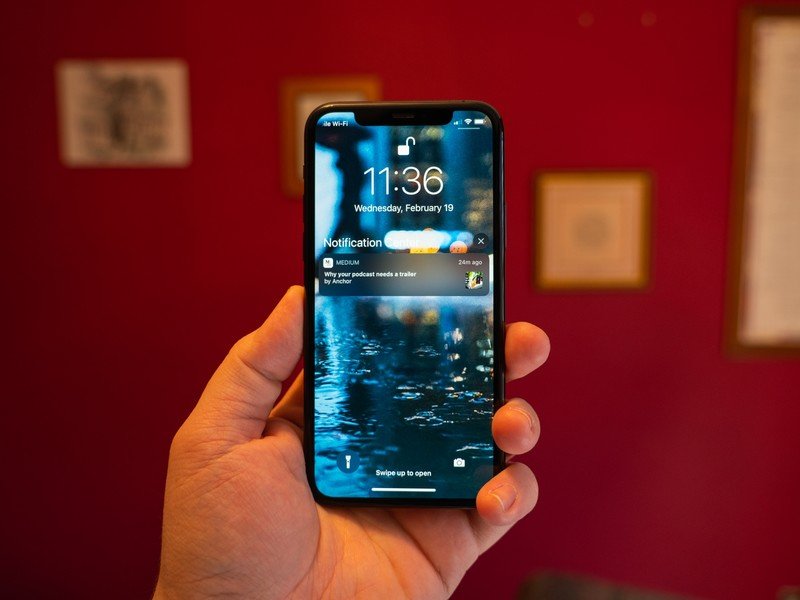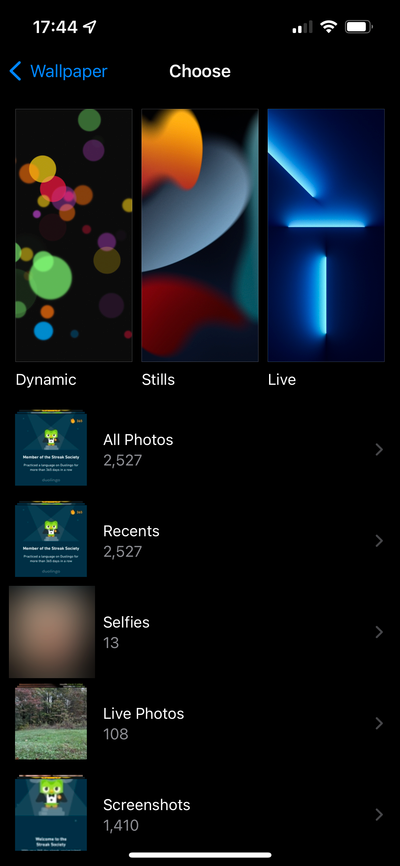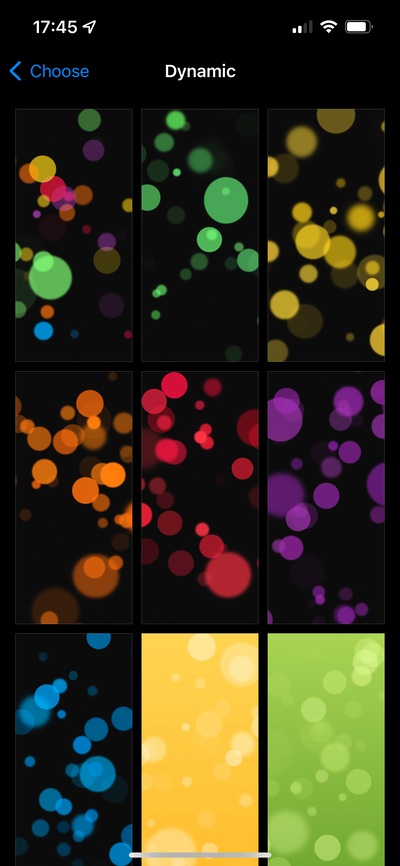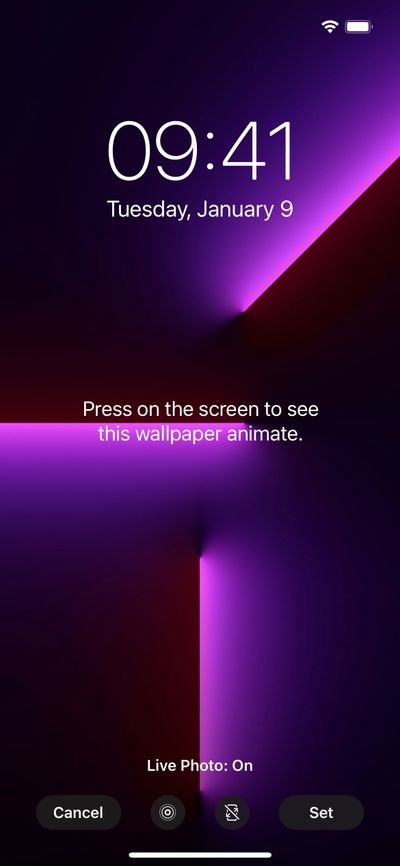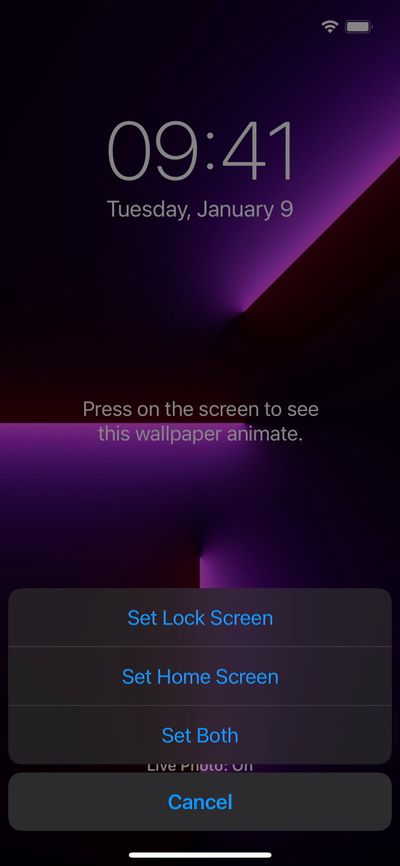همانطور که میدانید آیفونهای اپل در مقایسه با گوشیهای اندرویدی از قابلیتهای شخصیسازی کمتری برخودار است. این مورد در تمام زمینهها وجود دارد. به طور مثال زمانی که کاربران میخواهند تصویر لاک اسکرین آیفون خود را تغییر دهند این موضوع کاملا خود نمایی میکند. با این حال کمپانی اپل در یکی دو سال اخیر قابلیتهای بیشتری را به این بخش اضافه کرده است. با توجه به این مورد، در این مقاله تصمیم داریم به نحوه تغییر ظاهر لاک اسکرین و قابلیتهایی که کاربران میتوانند از آن استفاده کنند بپردازیم. برای آشنایی با این موارد در ادامه با روکیدا همراه باشید:
همچنین شما میتوانید سایر مقالات آموزشی آیفون را نیز در روکیدا مطالعه کنید.
چگونه لاک اسکرین آیفون خود را تغییر دهیم؟
تغییر لاک اسکرین در گوشیها آیفون کار چندان دشواری نیست. برای انجام این کار کافیست مراحل زیر را طی کنید:
مرحله اول: وارد تنظیمات شوید و به بخش Wallpaper بروید.
مرحله دوم: روی گزینه Choose a New Wallpaper ضربه بزنید.
مرحله سوم: در این قسمت سه بخش وجود دارد که شامل Dynamic ،Stills و Live میشود.
نکته: به طور کلی اپل با هر بروز رسانی بزرگی که برای سیستم عامل iOS منتشر میکند، تعدادی والپیپر جدید را به این بخشها اضافه میکند. به طور کلی تصاویر پس زمینهای که در بخش Dynamic قرار دارند با استفاده از سنسورهای حرکتی آیفون همراه با چرخش دست جابهجا میشوند. تصاویر پس زمینه Still ثابت هستند و با حرکت دادن دست تغییری نخواهند کرد. تصاویری که در بخش Live قرار دارند، با لمس طولانی مدت کاربر قادر به نمایش انیمیشن خواهند بود. زمانی که انگشت خود را بردارید نیز تصویر به حالت اول خود باز میگردد.
نکته: در زیر این بخش تعداد زیادی فولدر را مشاهده خواهید کرد که شامل تصاویر ذخیره شده در گالری شما میشود. شما همچنین میتوانید از میان تصاویر موجود در این فولدرها نیز عکس مورد علاقه خود را به عنوان والپیپر انتخاب کنید. همچنین در صورتی که هیچکدام از این تصاویر مورد سلیقه شما نبود، میتوانید از طریق گوگل یا برنامههای گوناگون، تصاویر والپیپر دیگری را نیز پیدا کنید.
مرحله چهارم: پس از انتخاب والپیپر مورد علاقه خود روی آن ضربه بزنید تا پیش نمایش آن را بر روی لاک اسکرین خود مشاهده کنید. بسته به نوع والپیپری که انتخاب کردهاید شما میتوانید با استفاده از زوم کردن یا کشیدن آن به چپ و راست، تصویر خود را در بهترین حالت ممکن تنظیم کنید.
نکته: در زیر والپیپر شما (به جز والپیپرهای داینامیک) گزینهای به نام Perspective Zoom قرار دارد. با فعال کردن این گزینه زمانی که دست خود را به راست و چپ حرکت میدهید تصویر پس زمینه اندکی جابهجا خواهد شد که حالت سهبعدی و جالبی را به لاک اسکرین شما میدهد.
نکته: از آن جایی که تصاویر پس زمینه لایو میتوانند یکی از قاتلان باتری آیفون شما باشند شما میتوانید با استفاده از گزینههای زیر تصویر، حالت لایو آن را غیر فعال کنید. با این کار در صورت لمس طولانی مدت تصویر، انیمیشنی نمایش داده نخواهد شد.
پس از این که تصویر پس زمینه خود را طبق سلیقه خود تغییر دادید تنها کافیست روی گزینه Set ضربه بزنید. پس از آن در منو پاپ آپ نمایش داده شده شما میتوانید گزینه Set Lock Screen را انتخاب کنید تا تصویر بر روی لاک اسکرین شما قرار گیرد. همچنین شما میتوانید با انتخاب گزینه Set Both تصویر پس زمینه را بر روی صفحه اصلی و لاک اسکرین گوشی خود قرار دهید.
برخی از تصاویر پس زمینه پیش فرضی که بر روی آیفون شما وجود دارند دارای دو حالت برای دارک مود و لایت مود هستند. شما میتوانید تفاوت این دو حالت را بر روی پس زمینه خود مشاهده کنید. همچنین شما میتوانید با برنامه ریزی حالت دارک مود زمان تغییر تصویر لاک اسکرین خود را نیز تعیین کنید.
امیدواریم این مقاله برای شما کاربردی بوده باشد. در آینده با آموزشهای بیشتر با شما همراه خواهیم بود.